Connetti/controlla i computer tramite rete con KontrolPack

Controlla facilmente i computer della tua rete con KontrolPack. Collega e gestisci computer con sistemi operativi diversi senza sforzo.
LeoCAD è un programma CAD di modellazione 3D per la progettazione di creazioni di blocchi lego. È un ottimo software e funziona con facilità su quasi tutti i sistemi operativi Linux. In questa guida, ti mostreremo come installarlo.
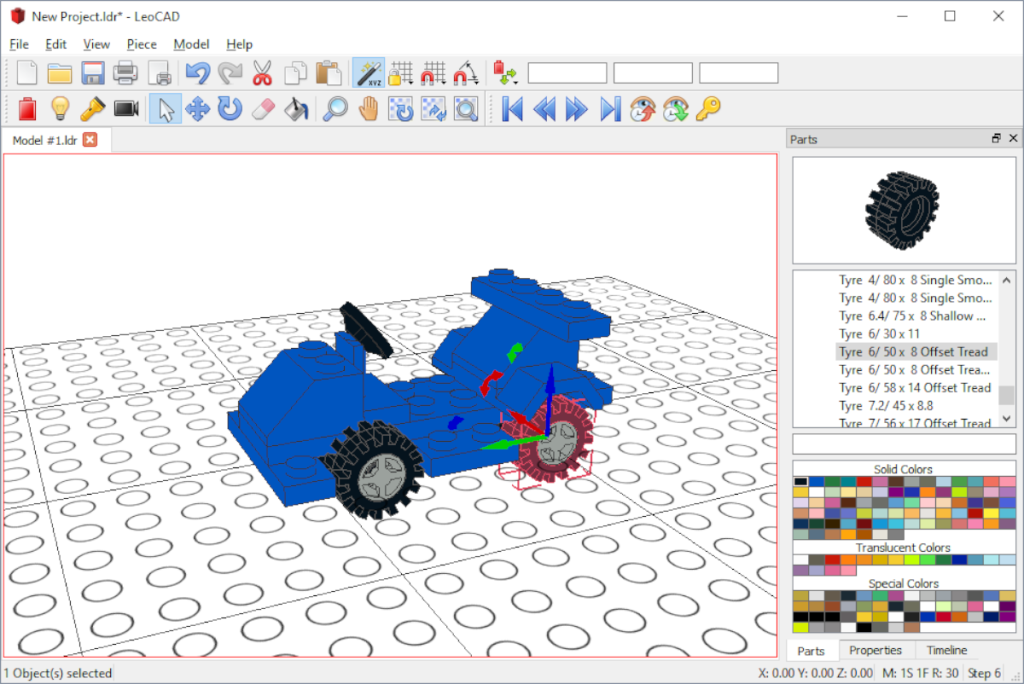
È possibile installare LeoCAD su Ubuntu e il programma ha il supporto ufficiale per ogni versione di Ubuntu a partire da Ubuntu 14.04 LTS fino all'ultima versione (Ubuntu 20.10). Per iniziare l'installazione di LeoCAD sul tuo PC Ubuntu, avvia una finestra di terminale premendo Ctrl + Alt + T o Ctrl + Maiusc + T sulla tastiera.
Con la finestra del terminale aperta, utilizzare il comando apt add-repository per abilitare il repository software "Universo". Questo repository ha l'app LeoCAD e non sarai in grado di installarlo senza abilitarlo.
sudo add-apt-repository universo
Dopo aver aggiunto il repository del software Universe, esegui il comando apt update per aggiornare i sorgenti del software di Ubuntu. Le sorgenti del software devono essere aggiornate per accedere a Universe.
sudo apt update
Dopo l'aggiornamento, l'app LeoCAD è pronta per l'installazione sul tuo computer. Usando il comando apt install di seguito, installa l'ultima versione di LeoCAD sul tuo PC Ubuntu.
sudo apt install leocad
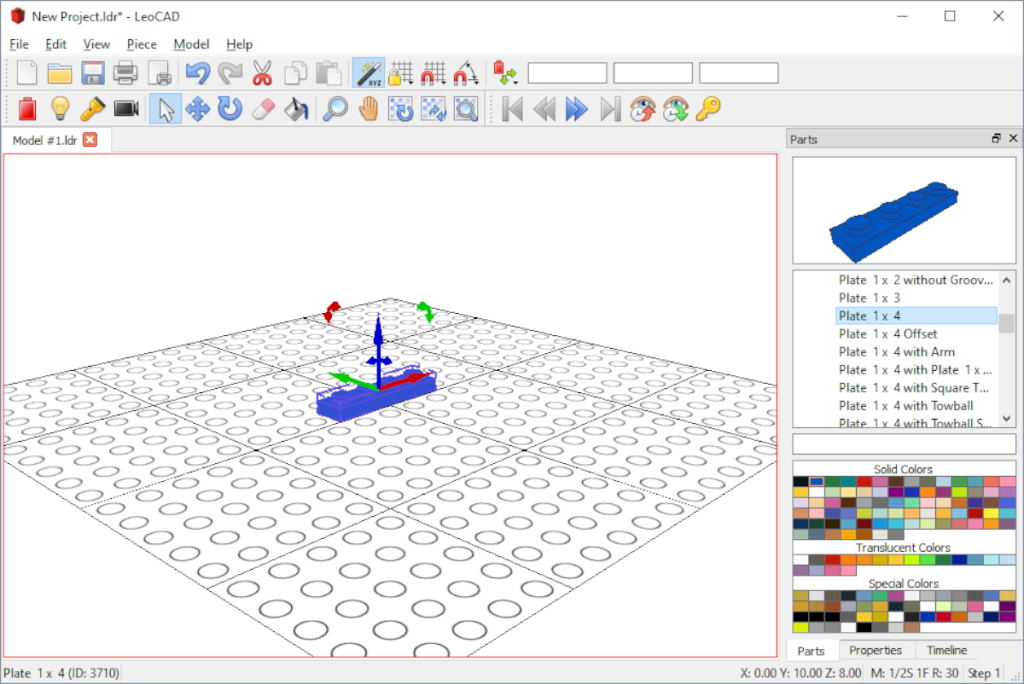
L'app LeoCAD è disponibile per gli utenti Debian che eseguono le versioni 11, 10, 9 e Sid. Si trova nel repository del software "Principale" e, di conseguenza, non è necessaria alcuna configurazione aggiuntiva per poter installare il software. Per configurare l'app LeoCAD sul tuo computer, inserisci il seguente comando apt-get di seguito.
sudo apt-get install leocad
Tieni presente che Debian trattiene gli aggiornamenti software e, per questo motivo, app come LeoCAD potrebbero non essere aggiornate come su altre distribuzioni. Se desideri che il tuo LeoCAD venga aggiornato più frequentemente, segui invece le istruzioni di Flatpak.
LeoCAD è disponibile per gli utenti di Arch Linux, anche se non nei repository software ufficiali. Invece, l'unico modo per configurare LeoCAD su Arch Linux tramite un pacchetto Pacman è usare AUR.
Per avviare l'installazione di LeoCAD su Arch tramite AUR, è necessario installare l'helper Trizen AUR. Questa app renderà l'installazione di LeoCAD automatica e diretta, piuttosto che noiosa. Per installare Trizen, inserisci i comandi seguenti in una finestra di terminale.
sudo pacman -S git base-devel
git clone https://aur.archlinux.org/trizen.git
cd trizen
makepkg -sri
Una volta che l'app Trizen è configurata sul tuo sistema Arch Linux, puoi usarla per installare l'app LeoCAD sul tuo computer usando il comando trizen -S di seguito.
trizen -S leocad-git
Non sei soddisfatto della versione AUR di LeoCAD sul tuo sistema Arch Linux? Considera invece di seguire le istruzioni di Flatpak.
Fedora ha LeoCAD disponibile per l'installazione tramite un repository software di terze parti noto come RPM Sphere. Per avviare l'installazione sul tuo computer, dovrai scaricare manualmente il pacchetto da Internet.
Per scaricare il pacchetto LeoCAD da Internet, apri un terminale e usa il comando wget di seguito per scaricarlo.
wget https://raw.githubusercontent.com/rpmsphere/aarch64/master/l/leocad-19.07.1-1.aarch64.rpm
Ora che il pacchetto LeoCAD è stato scaricato sul tuo PC Fedora Linux usa il comando dnf install di seguito per installare l'app sul tuo sistema.
sudo dnf install leocad-19.07.1-1.aarch64.rpm
Non vuoi installare LeoCAD come RPM? Segui invece le istruzioni di Flatpak!
Il modo migliore per far funzionare LeoCAD su tutte le versioni di OpenSUSE Linux è seguire le istruzioni di installazione di AppImage o Flatpak. Queste istruzioni sono molto migliori delle istruzioni di installazione native per LeoCAD.
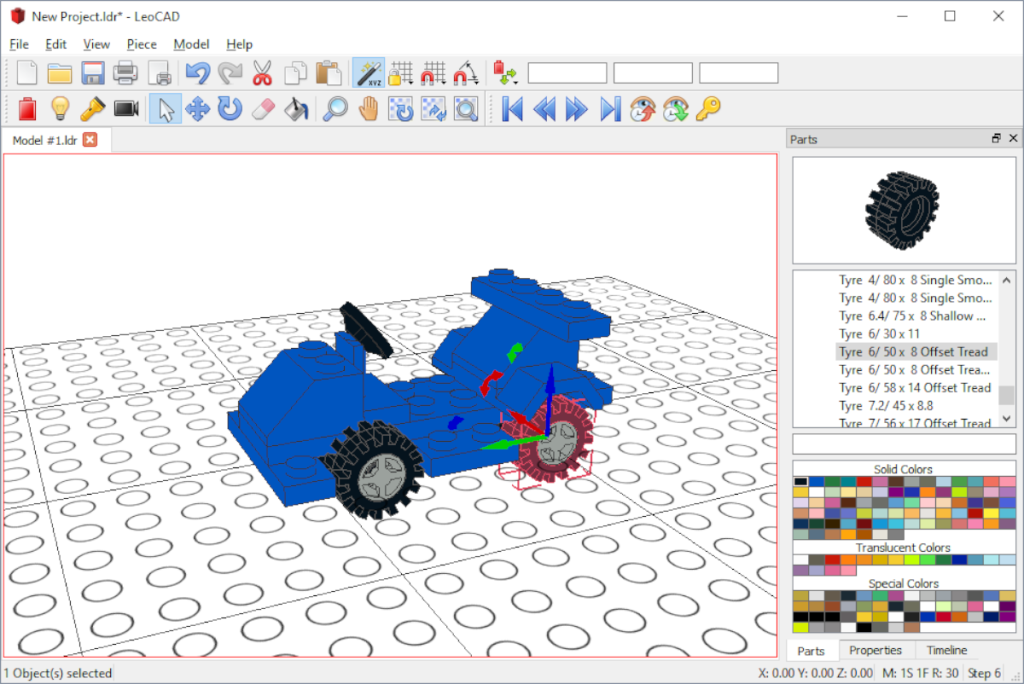
LeoCAD è disponibile come Flatpak, il che significa che non importa su quale distro ti trovi, sarà facile configurarlo. Per avviare il processo, è necessario installare e abilitare il runtime Flatpak. Per fare ciò, segui questa guida sull'argomento , poiché descrive in dettaglio come installare e abilitare Flatpak.
Dopo aver configurato il runtime Flatpak sul tuo computer, dovrai abilitare l'app store Flathub. Per consentire a Flathub di utilizzare il seguente comando di aggiunta remota di seguito. Flathub è necessario, poiché non sarà possibile installare LeoCAD senza di esso.
sudo flatpak remote-add --if-not-exists flathub https://flathub.org/repo/flathub.flatpakrepo
Una volta che l'app store Flathub è configurato sul tuo computer, è il momento di avviare l'installazione di LeoCAD tramite Flatpak. Per installare l'app, inserisci il comando qui sotto.
sudo flatpak install flathub org.leocad.LeoCAD
LeoCAD ha un'AppImage disponibile, rendendo questa app portatile poiché tutto ciò di cui hai bisogno è il file AppImage. Per avviare l'installazione, utilizzare il comando wget di seguito per scaricare il file AppImage.
mkdir -p ~/AppImages
wget https://github.com/leozide/leocad/releases/download/continuous/LeoCAD-Linux-6579369-x86_64.AppImage -O ~/AppImages/leocad.AppImage
Dopo aver scaricato il file AppImage sul tuo computer, dovrai aggiornare i permessi del file usando il comando chmod .
chmod +x ~/AppImages/leocad.AppImage
Con le autorizzazioni aggiornate, puoi avviare rapidamente l'app con i comandi seguenti. Oppure, apri il file manager di Linux e fai doppio clic sul file Leocad AppImage con il mouse.
cd ~/AppImages ./leocad.AppImage
Controlla facilmente i computer della tua rete con KontrolPack. Collega e gestisci computer con sistemi operativi diversi senza sforzo.
Vuoi eseguire automaticamente alcune attività ripetute? Invece di dover cliccare manualmente più volte su un pulsante, non sarebbe meglio se un'applicazione...
iDownloade è uno strumento multipiattaforma che consente agli utenti di scaricare contenuti senza DRM dal servizio iPlayer della BBC. Può scaricare video in formato .mov.
Abbiamo trattato le funzionalità di Outlook 2010 in modo molto dettagliato, ma poiché non verrà rilasciato prima di giugno 2010, è tempo di dare un'occhiata a Thunderbird 3.
Ogni tanto tutti abbiamo bisogno di una pausa, se cercate un gioco interessante, provate Flight Gear. È un gioco open source multipiattaforma gratuito.
MP3 Diags è lo strumento definitivo per risolvere i problemi nella tua collezione audio musicale. Può taggare correttamente i tuoi file mp3, aggiungere copertine di album mancanti e correggere VBR.
Proprio come Google Wave, Google Voice ha generato un certo fermento in tutto il mondo. Google mira a cambiare il nostro modo di comunicare e poiché sta diventando
Esistono molti strumenti che consentono agli utenti di Flickr di scaricare le proprie foto in alta qualità, ma esiste un modo per scaricare i Preferiti di Flickr? Di recente siamo arrivati
Cos'è il campionamento? Secondo Wikipedia, "È l'atto di prendere una porzione, o campione, di una registrazione sonora e riutilizzarla come strumento o
Google Sites è un servizio di Google che consente agli utenti di ospitare un sito web sul server di Google. Ma c'è un problema: non è integrata alcuna opzione per il backup.



![Scarica FlightGear Flight Simulator gratuitamente [Divertiti] Scarica FlightGear Flight Simulator gratuitamente [Divertiti]](https://tips.webtech360.com/resources8/r252/image-7634-0829093738400.jpg)




